Blender es una poderosa herramienta de creación 3D. Blender tiene todos los atributos que necesita un artista 3D. A veces, un cortometraje dice mucho más que una imagen. Hacer escenas 3D en Blender es genial, pero animarlo es otro nivel de dominar este programa. Por lo tanto, es esencial saber cómo agregar movimiento a los objetos 3D.
La animación es una excelente manera de conectarse y comunicarse con la gente; por eso es vital en el mundo empresarial. Transmitir un mensaje a través de la animación es considerablemente más atractivo que las imágenes. Ya sea en educación o negocios, la industria del cine o los juegos, la animación se usa en todas partes.
Hay diferentes tipos de animaciones:
- Animación dibujada a mano
- Animación 2D por computadora
- Animación 3D
En la animación dibujada a mano, todos los fotogramas se dibujan a mano. Una pequeña escena de estas animaciones necesita miles de fotogramas dibujados a mano. Animación en 2D por computadora, todo generalmente realizado en una computadora; los gráficos se dibujan en la computadora y luego se animan. La animación 3D agrega una tercera dimensión a la animación. Estas animaciones son caras de crear, pero se ven realmente increíbles y realistas.
Si desea crear animaciones 3D impresionantes y de gran apariencia, entonces Blender es probablemente la mejor herramienta. Es software gratuito, pero no te dejes engañar. Blender es un programa poderoso que puede hacer todo lo que hace un software pago.
Este artículo trata sobre cómo hacer animaciones y hacer un bucle con la herramienta Blender.
En primer lugar, veamos cómo hacer una animación simple en Blender y cómo hacer un fotograma clave:
Verá un cubo, una cámara y una luz predeterminados cuando abra Blender. Vamos a animar el cubo predeterminado para entender el concepto de animación en Blender, pero puedes animar cualquier objeto.
En Blender, se pueden crear fotogramas clave de varias propiedades de objeto, pero los parámetros básicos son parámetros de transformación que incluyen posición, rotación y escala.
Empezaremos animando la posición. Introducir el "Animación" espacio de trabajo como se muestra en la siguiente imagen:
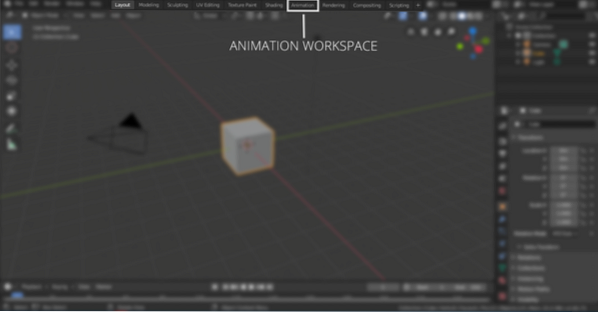
En el espacio de trabajo de animación, habrá una línea de tiempo. Puede configurar el primer y último fotograma de la animación. Por ejemplo, si el primer fotograma de la animación es "0" y el final es "120", entonces la animación será de 120 fotogramas. Si la configuración de animación predeterminada es de 24 fotogramas por segundo, eso significa que la animación tendrá una duración de 5 segundos. Vea la siguiente imagen para establecer el marco inicial y final:
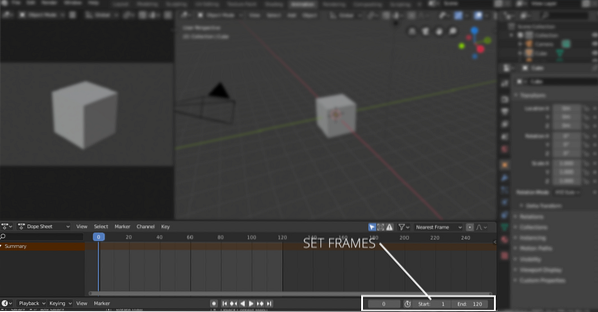
Seleccione el cubo para agregar fotogramas clave. Los fotogramas clave se pueden agregar desde el "Contexto del objeto" pestaña o presione "NORTE" para revelar el panel de propiedades como se muestra en la siguiente imagen:
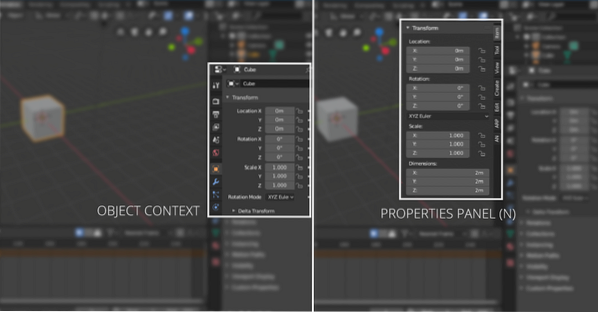
Mantenga el control deslizante de la línea de tiempo en el marco "0", haga clic con el botón derecho en cualquier eje de la propiedad de ubicación para agregar un fotograma clave como se muestra en la siguiente imagen:
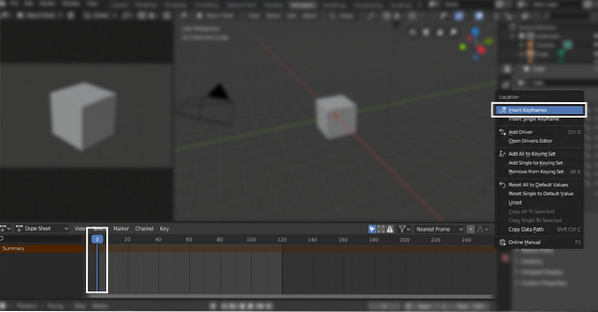
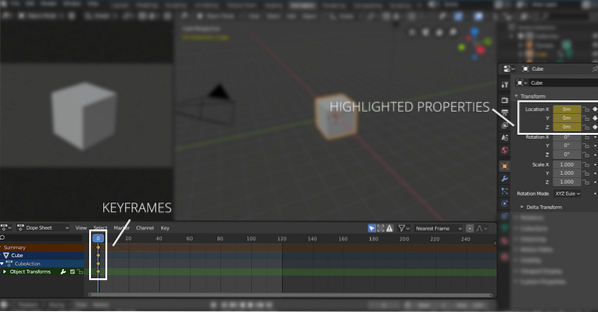
La propiedad del fotograma clave se resaltará. Ahora mueva el control deslizante de la línea de tiempo al 60th encuadre y cambie el valor del eje x a cualquier número. En este ejemplo, es de 10 m, como se muestra en la siguiente imagen. Nuevamente haga clic derecho y seleccione insertar marcos. Los fotogramas clave también se agregarán en el cuadro 60.
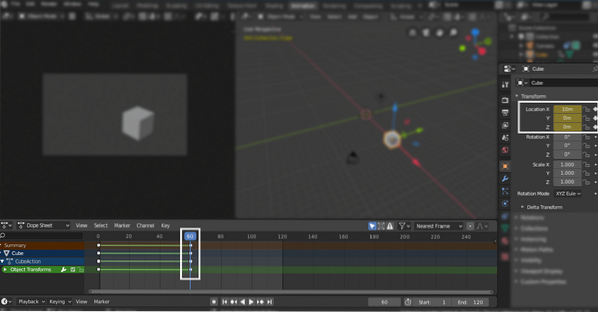
Ahora, mueva el control deslizante al cuadro final (120) y coloque "0 m" en el eje xy haga clic con el botón derecho y agregue un fotograma clave como se muestra en la siguiente imagen:
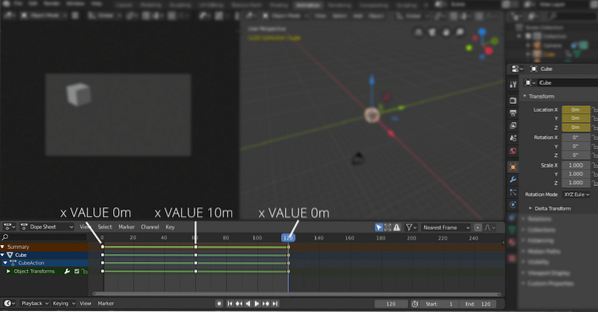
Ahora el cubo se animará desde "0 m" a "10 m" y la espalda a "0 m".
Del mismo modo, los parámetros de rotación y escala también se pueden animar.
Para que se repita constantemente, puede agregar "Ciclos" modificadores. Primero, abra el editor de gráficos. Vea la siguiente imagen:
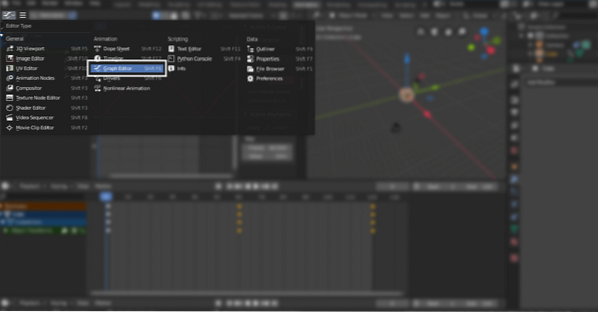
Luego seleccione la propiedad de ubicación para agregar el "Ciclos" modificador. En el ejemplo anterior, estamos usando la propiedad del eje x, selecciónela y luego vaya al menú de modificadores y elija "Ciclos". Hará un bucle de fotogramas clave seleccionados:
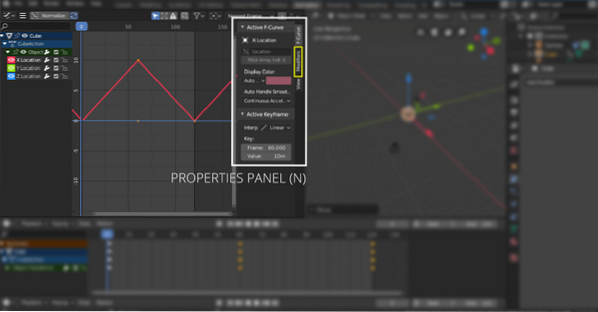
Golpea el "NORTE" tecla para abrir el panel de propiedades. Seleccione "Modificadores", y luego vaya al menú desplegable, seleccione “Ciclos” como se muestra en la siguiente imagen:
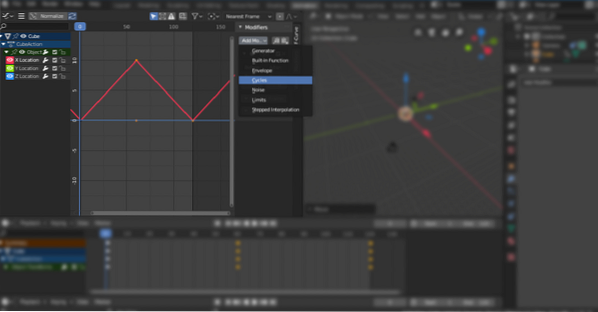
Entonces, así es como animas los objetos. Pero, ¿qué pasa si creas una escena y quieres mover la cámara?? Lo bueno está en Blender; también puedes animar la cámara. La cámara se puede animar usando diferentes métodos. Puede agregar caminos y hacer que la cámara lo siga o simplemente moverlo a lo largo de cualquier eje.
Conclusión
Se pueden utilizar muchas herramientas para la animación. Pero Blender es una herramienta 3D robusta y poderosa que se puede utilizar para crear animaciones de alta definición y gráficos en movimiento. Crear animaciones es un proceso sencillo. Necesita comprender los conceptos básicos de fotogramas clave. Muchas propiedades se pueden animar en Blender. Se trata de lo creativo que puede volverse con ellos.
 Phenquestions
Phenquestions


